Android studio 如何把数据输出到text?
关注者
4被浏览
6,813登录后你可以
不限量看优质回答私信答主深度交流精彩内容一键收藏
Android系统组件TextView教程与示例
TextView是最常用的 Android 小部件之一。在本教程中,我们将介绍一些Android Textview的属性。
<?xml version="1.0" encoding="utf-8"?>
<androidx.constraintlayout.widget.ConstraintLayout xmlns:android="http://schemas.android.com/apk/res/android"
xmlns:app="http://schemas.android.com/apk/res-auto"
xmlns:tools="http://schemas.android.com/tools"
android:layout_width="match_parent"
android:layout_height="match_parent"
tools:context=".MainActivity">
<TextView
android:id="@+id/textView2"
android:layout_width="wrap_content"
android:layout_height="wrap_content"
android:text="TextView"
app:layout_constraintBottom_toBottomOf="parent"
app:layout_constraintEnd_toEndOf="parent"
app:layout_constraintHorizontal_bias="0.5"
app:layout_constraintStart_toStartOf="parent"
app:layout_constraintTop_toTopOf="parent" />
</androidx.constraintlayout.widget.ConstraintLayout>
输出看起来像这样:
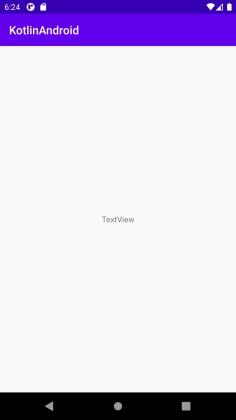
这样看起来还不够好。让我们更改 TextView 文本内容、文本大小和颜色。
文本视图 Android 示例
我们要更改 Android TextView 大小,需要使用 android:textSize= "20sp"属性。对于 textsize 确保使用的单位sp 不是 dp.
同时要更改 Android Textview 颜色使用 android:textColor= "#18C113"属性。
更新后的 xml 代码如下所示:
<?xml version="1.0" encoding="utf-8"?>
<androidx.constraintlayout.widget.ConstraintLayout xmlns:android="http://schemas.android.com/apk/res/android"
xmlns:app="http://schemas.android.com/apk/res-auto"
xmlns:tools="http://schemas.android.com/tools"
android:layout_width="match_parent"
android:layout_height="match_parent"
tools:context=".MainActivity">
<TextView
android:id="@+id/textView2"
android:layout_width="wrap_content"
android:layout_height="wrap_content"
android:text="Hi, I am Waheed."
android:textColor="#18C113"
android:textSize="20sp"
app:layout_constraintBottom_toBottomOf="parent"
app:layout_constraintEnd_toEndOf="parent"
app:layout_constraintHorizontal_bias="0.5"
app:layout_constraintStart_toStartOf="parent"
app:layout_constraintTop_toTopOf="parent" />
</androidx.constraintlayout.widget.ConstraintLayout>
运行应用程序以查看结果:
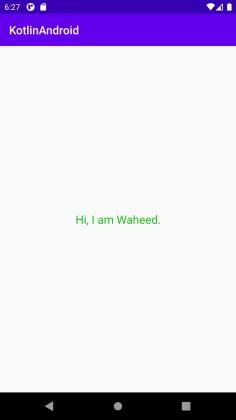
让我们在activity_main.xml添加一个Button和 TextView。单击按钮时,我们将更新TextView文本并计算点击次数。
<?xml version="1.0" encoding="utf-8"?>
<androidx.constraintlayout.widget.ConstraintLayout xmlns:android="http://schemas.android.com/apk/res/android"
xmlns:app="http://schemas.android.com/apk/res-auto"
xmlns:tools="http://schemas.android.com/tools"
android:layout_width="match_parent"
android:layout_height="match_parent"
tools:context=".MainActivity">
<TextView
android:id="@+id/tvCounter"
android:layout_width="wrap_content"
android:layout_height="wrap_content"
android:padding="8dp"
android:text="Button press counter is : 0"
android:textColor="@android:color/black"
android:textSize="16sp"
android:textStyle="bold"
app:layout_constraintBottom_toBottomOf="parent"
app:layout_constraintEnd_toEndOf="parent"
app:layout_constraintHorizontal_bias="0.5"
app:layout_constraintStart_toStartOf="parent"
app:layout_constraintTop_toTopOf="parent" />
<Button
android:id="@+id/btnCounter"
android:layout_width="0dp"
android:layout_height="wrap_content"
android:layout_marginTop="16dp"
android:text="Press"
android:textAllCaps="false"
app:layout_constraintEnd_toEndOf="@+id/tvCounter"
app:layout_constraintStart_toStartOf="@+id/tvCounter"
app:layout_constraintTop_toBottomOf="@+id/tvCounter" />
</androidx.constraintlayout.widget.ConstraintLayout>
在MainActivity中增加如下代码:
package tenmb.kotlinandroid
import android.os.Bundle
import androidx.appcompat.app.AppCompatActivity
import kotlinx.android.synthetic.main.activity_main.*
class MainActivity : AppCompatActivity() {
override fun onCreate(savedInstanceState: Bundle?) {
super.onCreate(savedInstanceState)
setContentView(R.layout.activity_main)
var count = 0
btnCounter.setOnClickListener {
count++
tvCounter.text = "Button press counter is :$count"
}
}
}
运行应用程序并单击按钮几次,可以查看代码是否运行正常
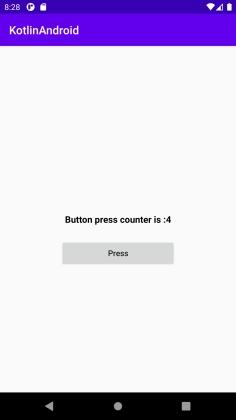
以上就是我们今天的Android系统组件TextView教程与示例,大家都学会了吗?
